Как исправить пачку в пфр
Инструкция по корректировке СЗВ-М
Можно ли сдать корректировку по СЗВ-М и как внести корректировку в СЗВ-М? С такими вопросами рано или поздно сталкиваются все специалисты, в обязанности которых входит ежемесячное оформление и представление этого отчета в ПФР.
Если у вас появилась необходимость подправить данные СЗВ-М, предлагаем следующую последовательностью действий:
Шаг 1: предварительный
Прежде чем решать, как сделать корректировку СЗВ-М, убедитесь, что данные персонифицированного учета, которые вы собираетесь корректировать, приняты в ПФР:

Шаг 2: выбор типа формы
Если вы убедились, что исходный отчет принят фондом, можно приступать непосредственно к корректировочным процедурам.
Корректировка СЗВ-М в 2020 году производится по тем же правилам, что действовали в предыдущие периоды.
Сначала определите, что следует сделать:
- дополнить сведения в исходном СЗВ-М;
- отменить (обнулить) сведения из представленного в ПФР отчета.
В зависимости от этого выбирайте необходимый тип формы СЗВ-М для корректировки:

Тип формы «доп» выбирается в том случае, когда вы забыли отразить в исходном СЗВ-М данные по застрахованному лицу (или нескольким лицам), а все остальные сведения исходного отчета верны (не содержат ошибок).
Тип формы «отмн» применяется при обнаружении в исходном СЗВ-М:
- лишних данных (например, указаны данные по сотруднику, который давно уволен);
- ошибочной/неточной информации (к примеру, неверные персональные сведения сотрудников).
Шаг 3: заполнение корректировочной формы
После того как вы определились с объемом исправлений и выбрали нужный тип формы, можно приступать к оформлению корректировочной СЗВ-М:
- в разделах 1 и 2 заполните реквизиты страхователя и отчетный период аналогично исходному СЗВ-М, который корректируете;
- в разделе 3 «Тип формы (код)» проставьте выбранный тип формы (например, вам нужно отменить ранее представленные сведения):

Корректировка сведений в СЗВ-М в части персональных данных застрахованных лиц производится в разделе 4 «Сведения о застрахованных лицах». В этом разделе укажите сведения, которые нужно отменить. К примеру, так выглядит раздел 4 корректировочного отчета, если в исходный СЗВ-М включен лишний сотрудник:

В такой ситуации следует продублировать данные о лишнем сотруднике из исходного СЗВ-М.
Если же необходимо исправить ошибочные данные о сотруднике, сначала нужно представить форму СЗВ-М с типом «отмн» (аналогично представленному выше образцу), а затем — форму СЗВ-М с типом «доп», в которой указать верные сведения. Так следует поступать, к примеру, если причиной оформления корректировки СЗВ-М явилась ошибка в фамилии застрахованного лица.
В корректирующую форму СЗВ-М включаются сведения только по тем, сотрудникам, данные по которым подлежат исправлению. Сведения по остальным сотрудникам, включенным в исходную СЗВ-М и изначально указанные верно, повторно вносить не нужно.
Как сдать корректировочный СЗВ-М и в какой срок
После заполнения корректирующей формы отчета возникает следующий вопрос: как сдать корректировку СЗВ-М? Она представляется по тем же правилам, что и исходный отчет — в электронной или бумажной форме (п. 2 ст. 8 закона № 27-ФЗ):

Сроки представления корректировочного СЗВ-М законодательно не регламентируются, но лучше не затягивать с этим мероприятием и представить его сразу после обнаружения ошибок, иначе можно нарваться на штраф.
Наказание за корректировку
Работодатель может обнаружить ошибки сам или узнать о них из уведомления ПФР. Он готов скорректировать сведения, но у него могут возникнуть опасения: возможна ли корректировка СЗВ-М без штрафа.
Информация, представленная на рисунке, поможет разобраться с этим вопросом:

Как видите, штраф за корректировку СЗВ-М существует, но назначается он только при определенных обстоятельствах. Размер финансовых санкций зависит от количества застрахованных лиц, чьи сведения вы не включили в СЗВ-М или не откорректировали вовремя — из расчета 500 руб. за каждое лицо (ст. 17 закона № 27-ФЗ).
Работодатель ликвидирован — кто корректирует данные?
Вносить корректировки в СЗВ-М необходимо при выявлении в исходных данных неточностей и ошибок. Если этого не сделать, персонифицированные сведения, формируемые на лицевых счетах застрахованных лиц, будут недостоверными.
Право работодателей как страхователей дополнять и уточнять сведения из СЗВ-М закреплено в ст. 15 закона «Об индивидуальном (персонифицированном) учете. » от 01.04.1996 № 27-ФЗ.
Работодатели уточняют сведения в СЗВ-М после того, как самостоятельно обнаружат неверные или неполные сведения в исходном СЗВ-М, либо после получения из ПФР уведомления об устранении выявленных специалистами фонда при проведении проверки СЗВ-М расхождений.
Неполные или недостоверные сведения в персонифицированных сведениях подлежат обязательной корректировке даже в том случае, если на момент их обнаружения работодатель уже ликвидирован или его деятельность прекращена по причинам, предусмотренным законодательством. В таких случаях уточнения в персонифицированные сведения вносят специалисты Пенсионного фонда (п. 17 Порядка, утв. постановлением Правления ПФР от 15.10.2019 № 519п).
Итоги
СЗВ-М с неверными, неполными или отсутствующими данными необходимо скорректировать. Сделать это следует на обычном бланке отчета, проставив в разделе 3 нужный тип формы: «доп» (дополняющая) или «отмн» (отменяющая). При этом в разделе 4 отражаются данные о застрахованных лицах, которые подлежат корректировке. За представление в ПФР корректировочного отчета финансовые санкции не предусмотрены, если работодатель выявил и устранил ошибки самостоятельно или не позднее 5 рабочих дней с момента получения от фонда уведомления.
Система Контур.Экстерн позволяет передавать в Пенсионный Фонд России заранее подготовленные файлы отчетности. Также сформировать или исправить пакет сведений для передачи в ПФР.
Согласно требованиям Пенсионного Фонда, для передачи отчетности в электронном виде по телекоммуникационным каналам связи страхователь обязан:
- Заключить «Соглашение об обмене электронными документами в системе электронного документооборота ПФР по телекоммуникационным каналам связи» с территориальным органом ПФР по месту учета организации.
- Предоставить в региональное отделение ПФР «Заявление о подключении к электронному документообороту».
Подробную информацию о подключении к отчетности в ПФР можно найти в разделе Электронная отчетность в Пенсионный фонд.
Процесс подготовки сведений в ПФР описан в ролике:
Настройка сервиса
При первом входе в сервис необходимо заполнить регистрационные данные, которые в дальнейшем будут использоваться при передаче сведений. Для этого достаточно выполнить следующее:

Проверьте заполненные данные и введите недостающие:
- «УПФР» — код отделения ПФР, в которое отчитывается организация.
- «УПФР для пенсионных дел» — появляется, если в поле «УПФР» указан код отделения региона, в котором есть возможность отправлять макеты пенсионных дел через Контур.Экстерн. Введите код УПФР, в который будут отправляться макеты.
- «Регистрационный номер» — регистрационный номер страхователя, присвоенный Пенсионным фондом России.
- «Номер соглашения» и «Дата соглашения» — номер и дата «Соглашения об обмене электронными документами в системе электронного документооборота ПФР по телекоммуникационным каналам связи», которое заключается с территориальным отделением ПФР по месту учета. Не обязательны для заполнения — это только справочная информация, в ПФР не отправляется.
- «Сертификат для подписи документов ПФР» - выберите сертификат, которым будет подписываться отчетность в ПФР. Согласно требованиям ПФР, отправляемые сведения должны быть подписаны либо руководителем организации-страхователя, либо лицом, действующим на основании доверенности на право подписи отчетности в ПФР.
Нажмите на кнопку «Отправить информацию в ПФР».

После отправки регистрационной информации можно сразу приступать к передаче отчетности.
При смене регистрационных данных или сертификата для подписи внесите соответствующие изменения в меню «Регистрационная информация ПФР» и заново отправьте регистрационную информацию.
Электронные трудовые книжки
Для того, чтобы отправить сведения о трудовой деятельности сотрудников по форме СЗВ-ТД необходимо подключиться к новой информационной системы ПФР. Для этого необходимо отправить «Заявление на подключение страхователя к ЭДО ПФР (ЗПЭД)» по инструкции.
Передача готовых сведений в ПФР
1. Выберите пункт меню «ПФР» > «Загрузить из файла». Если готовых файлов нет, ознакомьтесь с заполнением сведений в сервисе.
2. В следующем окне кликните по кнопке «Добавить файлы».

3. В открывшемся окне выберите подготовленные файлы отчетности. При необходимости выберите приложения к отчету. Нажмите «Открыть».
Одновременно можно загрузить несколько файлов, если:
- Организация в файлах совпадает с организацией, выбранной в системе.
- Отчетный период и регистрационный номер ПФР во всех пачках совпадают.
- Файлы могут быть отправлены в ПФР одним пакетом. Подробная информация о порядке передачи пачек в ПФР опубликована в следующей инструкции. Если необходимо отправить корректирующие сведения за прошлые периоды по старым правилам приема пакетов, то пакет следует формировать в соответствии с рекомендациями.
4. Файлы добавляются в систему. На странице отображается список добавленных файлов.

- Если при добавлении файлов возникли ошибки, исправьте их и заново загрузите.
5. Нажмите «Проверить и перейти к отправке».
6. Ознакомьтесь с результатами проверки.

- Если обнаружены ошибки, нажмите на ссылку протокола проверки и посмотрите, какие ошибки найдены. Исправьте их здесь же в Контур.Экстерн (кнопка «Редактировать») либо в программе, в который были подготовлены файлы отчета.
- Если в отчете обнаружены предупреждения, нажмите на ссылку протокола проверки и прочитайте предупреждения. Они носят рекомендательный характер и допустимы в представляемых отчетных документах. Отчеты, в которых обнаружены только предупреждения, могут быть отправлены в ПФР.
- Если нет ни ошибок, ни предупреждений, документ готов к отправке.
Если отчет был отредактирован в Контур.Экстерн и не был отправлен, он останется в сервисе (пункт «ПФР» → «Отчеты в работе»).
7. Чтобы отправить отчет, нажмите «Отправить в ПФР».
8. Отчет будет отправлен через 10 минут.
Заполнение сведений ПФР в сервисе
Чтобы заполнить отчет в Контур.Экстерн, выполните следующее:
1. На главной странице нажмите «ПФР» → «Создать новый».

2. Выберите нужный отчет.
3. Если необходимо, укажите тип сведений (исходный, корректирующий отчет) и отчетный период. Если нет, перейдите к пункту 4.
4. Нажмите «Создать отчет». Открывается форма отчета.
- Если отчет за выбранный период уже создан, появится сообщение об этом. Нажмите «Редактировать отчет».
5. Заполните отчет и перейдите к его отправке по кнопке «Проверить и отправить»
Подробнее про отправку описано в инструкции «Передача готовых сведений в ПФР».
После отправки
После отправки отчета необходимо дождаться получения квитанции и протокола контроля от Пенсионного Фонда.
Квитанция (подтверждение о получении) – документ, подтверждающий факт доставки отправленных документов в ПФР. Регламентированный срок получения квитанции составляет 2 рабочих дня.
Протокол контроля — документ, содержащий результат проверки отчета на стороне контролирующего органа. В случае, если ошибок не обнаружено, протокол имеет статус «положительный» и свидетельствует об удачной сдаче отчета в ПФР. «Отрицательный» протокол свидетельствует о наличии ошибок, в таком случае требуется повторная отправка отчета. Регламентированный срок получения протокола составляет 2 рабочих дня с момента получения квитанции о доставке.
Для просмотра или сохранения переданного отчета, квитанции или протокола обработки выберите этот отчет в списке отправленных документов.
Все отправленные отчеты находятся в разделе «ПФР» → «Отправленные отчеты».

Что означают значки в списке отправленных отчетов
Значки в списке отчетов означают следующее:


Отчет принят в ПФР. Поступил положительный протокол контроля. Он должен поступить в течение 4-х рабочих дней после отправки отчета. Протокол нужно подписать. Для этого:
- Откройте страницу с документооборотом, нажав на строку с отчетом.
- Если вместе с протоколом поступили приложения, обязательно просмотрите их. В них может быть статус «Принят частично», и нужно представить в ПФР дополнительные сведения.

-
Нажмите «Подписать протокол и приложения».

Отчет не принят в ПФР либо. Поступил отрицательный протокол контроля. Он должен поступить в течение 4-х рабочих дней после отправки отчета. Протокол нужно подписать. Для этого откройте страницу с документооборотом, нажав на строку с отчетом. Нажмите «Подписать протокол и приложения».

Ошибки, из-за которых сведения не были приняты, указаны в приложении к протоколу. Исправьте все ошибки и снова отправьте отчет в ПФР.
Более подробная информация о том, как сохранить перечисленные документы, содержится в следующих инструкциях:
![]()
![]()
Осваиваю 1С ЗиУП. Программа не настроена на выгрузку данных в ПФР, после формирования всех документов с рабочего стола зашла в Подготовка данных для ПФР и чисто случайно нажала галку Пометить все пачки как принятые в ПФР, все документы по персучету блокированы, как можно отменить "Пометить все пачки как принятые в ПФР"
![]()
![]()
например, зайти в эти документы и снять галочку
![]()
![]()
не дает сделать документы не проведенными пишет "НЕ УДАЛОСЬ СДЕЛАТЬ НЕ ПРОВЕДЕННЫМ.
![]()
![]()
> не дает сделать документы не проведенными пишет "НЕ УДАЛОСЬ СДЕЛАТЬ НЕ ПРОВЕДЕННЫМ.
вы не про это спрашивали
![]()
![]()
Работа с подготовленными документами
Полноту и правильность заполнения данных можно проверить командами кнопки Проверить. Если на компьютере установлена программа проверки файлов перс.учета Check XML, то проверку можно выполнить не только встроенными в конфигурацию средствами, но и этой программой, использовав команду Программой CheckXML.
Для печати документов предназначены кнопки Печать соответствующего раздела формы, просмотреть формируемые файлы по пачкам можно по кнопке Показать файл, а для формирования файлов и записи на диск предназначены кнопки Файл на диск.
После того как отчетность принята отделением ПФ РФ, необходимо запретить редактирование принятых пачек, для чего нажать кнопку Принято в ПФР в командной панели пачек документов.
Каким документом отменить "Принято в ПФР".
![]()
![]()
В самом документе есть "галка" - приняты в ПФР. Ее снять и провести пачку.
![]()
![]()
> Каким документом отменить "Принято в ПФР".
Может у Вас установлена дата запрета редактирования документов?
![]()
![]()
она просто не видит разницы между "проведено" и "принято в ПФР"
![]()
![]()
Если флаг "Принято в ПФР" не доступен, то одна из причин этого - установка невидимого флага "Заполнен принятыми сведениями".
Чтобы сделать доступным флаг "Принято в ПФР" нужно снять флаг "Заполнен принятыми сведениями". Для этого нужно:
1. Сделать архивную копию базы данных (если сделаете что-нибудь не так, потом можно будет восстановить базу из архива). Для этого можно просто скопировать папку с базой данных в другое место или на флэшку.
2. Включть полный интерфейс, если он у Вас не включен. Меню Сервис - переключение интерфейса - полный интерфейс. Это нужно, что бы появилось меню Операции.
3. Открыть: Операции - Обработка - Групповая обработка справочников и документов
4. Выбрать Тип объекта - Документы.
5. Добавить объекты отбора, например:
- Опись сведений АДВ-6-2 (до 2010 года - Ведомость уплаты АДВ-11)
- Сведения о страховых взносах и стаже застрахованных лиц (СЗВ-4, СЗВ-6)
6. Нажать Отобрать (внизу формы)
7. На закладке Обработка нажать Настройка (вверху) и выбрать опцию Разрешить изменение реквизитов объектов, Ок, Закрыть.
8. В Действиях (внизу) выбрать Изменить реквизит[Заполнен принятыми сведениями] - ражим Снять.
9. Отметить флажками в колонке Вид те документы, у которых нужно снять флаг Заполнен принятыми сведениями.
10. Нажать Выполнить.
После этого открыть измененные документы и проверить доступность флага "Принято в ПФР".

С января 2020 г. все работодатели обязаны подавать в Пенсионный фонд сведения о трудовой деятельности работников. В связи с этим возникает большое количество вопросов, связанных с заполнением заявлений о выборе трудовой книжки, отчетности, их корректировок – наиболее актуальные из них мы рассмотрим в статье.
Заявление о выборе способа ведения трудовой книжки
Согласно последним изменениям законодательства, до 31 октября 2020 г. работодатели обязаны уведомить своих сотрудников о том, что с начала этого года сведения о трудовом стаже теперь будут храниться в электронном виде и до 31 декабря 2020 г. каждый работник должен подать письменное заявление с выбором варианта ведения его трудовой книжки.
Если сотрудник указывает в заявлении, что его сведения о трудовой деятельности теперь будут вестись в электронной форме, то работодатель должен сделать соответствующую запись в бумажной трудовой книжке и выдать ее на руки сотруднику. Но стоит отметить, что бумажная трудовая книжка не теряет своей силы и действует аналогично электронной, сущность изменений заключается в том, что ответственность за ее хранение теперь возложена на сотрудника.
Когда сотрудник подает заявление, указывая, что ведение его трудовой деятельности будет продолжаться в бумажном варианте, то работодатель должен как подавать сведения в ПФР в электронном виде, так и вносить запись в бумажную трудовую книжку сотрудника.
В том случае, если сотрудник не подал письменное заявление в указанный срок, то на работодателе остается ответственность по ведению и хранению трудовой книжки сотрудника, а также своевременной подаче данных в ПФР.
В программе «1С:Зарплата и управление персоналом 8» для того, чтобы сформировать заявление сотрудников, следует перейти в раздел «Отчетность, справки» – журнал «Электронные трудовые книжки», в котором по кнопке «Создать» выбрать «Заявление о предоставлении сведений о трудовой деятельности». В документе определяется перечень сотрудников и их вид заявления. Из данной формы есть возможность распечатать Уведомление для сотрудников, составленное в соответствии с требованиями трудового законодательства, и Заявления в двух вариантах, воспользовавшись командой в верхней части формы.
После сохранения данного документа следует сформировать отчет СЗВ-ТД по сотрудникам, которые подали заявление.
Корректировка поданных заявлений
Работник, который изначально подал заявление о продолжении ведения его трудовой деятельности в бумажном виде, имеет право в любой момент изменить свой выбор, подав новое заявление (п. 5, ст. 2 Федерального закона от 16.12.2019 № 439-ФЗ). В таком случае работодателю будет необходимо повторно предоставить данные в ПФР, указав новое заявление и старое с признаком отмены. Повторное предоставление сведений также может потребоваться в случае ошибочно поданных данных.
Чтобы отразить новое заявление сотрудника и отмену старого в программе «1С:Зарплата и управление персоналом 8», следует выполнить следующий ряд действий:
1. Сформировать Отзыв заявления о предоставлении сведений о трудовой деятельности (Раздел «Отчетность, справки» – «Электронные трудовые книжки»), в котором подобрать сотрудника и заявление, которое было подано в ПФР.
2. Создать в базе новое заявление на необходимого сотрудника.
3. Сформировать отчет СЗВ-ТД по сотруднику, после чего, находясь в отчете, перейти в его мероприятия (нажать дважды на строчку с работником). В открывшемся окне справа над табличной частью будет отражено актуальное заявление сотрудника, но для того чтобы отразить отмену предыдущего, следует также подобрать старое заявление, которое по умолчанию проставит галку «Отмена».
После выполнения перечисленных действий отчет СЗВ-ТД можно отправлять в ПФР. По старому заявлению будет проставлен признак отмены – правильность отражения данных дополнительно можно просмотреть в печатной форме отчета.
Формирование отчета СЗВ-ТД, если сотрудник принят на работу в 2020 г.
В том случае, если отчет СЗВ-ТД формируется по сотруднику, который принят в текущем году, то в ПФР необходимо подавать только актуальные сведения. Данные с прошлых мест работы отражать не требуется.
Чтобы отчет по данным сотрудникам заполнялся автоматически, следует в текущих кадровых документах проставлять галку «Отразить в трудовой книжке», например, в приеме на работу, кадровом переводе или увольнении.
Формирование отчета СЗВ-ТД, если сотрудник принят на работу до 2020 г.
Если сотрудник был принят на работу в организацию до 2020 г., то при первой подаче СЗВ-ТД по нему, помимо актуального события, в отчет следует включить кадровое мероприятие, которое произошло с сотрудником до 1 января 2020 г., что утверждено п. 1.7 Приложения № 2 Порядка заполнения формы «Сведения о трудовой деятельности зарегистрированного лица (СЗВ-ТД)».
При последующих формированиях СЗВ-ТД по сотрудникам, которые приняты до 2020 г., предыдущее мероприятие прикреплять не требуется.
В том случае, если сведения, которые подтягиваются автоматически с помощью данной обработки, не подходят, в Регистрацию трудовой деятельности данные можно добавить вручную. Для этого в табличной части следует нажать правой кнопкой мыши и выбрать команду «Добавить», после чего в документе появится пустая строка, которую необходимо заполнить данными, соответствующими последней записи в трудовой книжке – именно они попадут в СЗВ-ТД в качестве предыдущего кадрового события.
После сохранения Регистрации трудовой деятельности заполняется отчет СЗВ-ТД, в котором по сотруднику будет отражено два мероприятия – произошедшее до 2020 г. и актуальное (попадает в отчет при условии того, что проставлена галка «Отразить в трудовой книжке» в кадровом документе).
Как подать корректирующий отчет СЗВ-ТД
У отчета СЗВ-ТД отсутствует дополнительная корректировочная форма. Но в случае ошибочной подачи сведений в ПФР требуется отправить отчет, который будет включать в себя некорректно поданные данные с признаком отмены, а также строчку с верными сведениями.
В программе «1С:Зарплата и управление персоналом» для формирования корректировочных данных необходимо выполнить следующую последовательность действий.
1. Проверить, что в отправленном с неверными сведениями отчете установлена галка «Документ принят в ПФР (не редактируется)» – это необходимо для корректного формирования последующих документов.
После выбора данных в «Регистрации трудовой деятельности» появляется две строки по сотруднику. Первая строка неактивна и в ней должны остаться неверно поданные данные, в последней колонке данной строки проставляется дата отмены. В свою очередь во второй строке данной таблицы необходимо указать корректные данные (например, верный номер приказа, дату кадрового мероприятия). После этого следует провести и закрыть документ регистрации.
3. Завершающим шагом является формирование нового отчета СЗВ-ТД, в котором по сотруднику автоматически заполнятся сведения, как с признаком отмены, так и верные данные. В печатной форме отчета по неверному мероприятию в колонке 10 будет проставлен признак отмены.
Как подать в ПФР отменяющую СЗВ-ТД
В соответствии с п. 2.3 Приложения № 2 Порядка заполнения формы «Сведения о трудовой деятельности зарегистрированного лица (СЗВ-ТД)», при необходимости отмены ранее поданных сведений необходимо подать новый отчет СЗВ-ТД, в котором по необходимому мероприятию проставляется признак отмены – знак «Х».
В данном документе следует выбрать команду «Отменить», которая находится над табличной частью. Во вновь открывшемся окне в левой части следует выбрать нужного сотрудника, в правой – мероприятие, которое необходимо отменить.
После выбора данных в документ перенесутся ошибочно поданные данные по сотруднику. В последней колонке будет проставлена дата отмены, соответствующая дате документа, при необходимости ее можно откорректировать вручную.
После проведения и закрытия «Регистрации трудовой деятельности» формируется новый отчет СЗВ-ТД, в который следует подобрать необходимого сотрудника – событие с признаком отмены отразится в отчете автоматически.
Корректировка кадрового документа, если он уже включен в СЗВ-ТД
В том случае, если кадровый документ был включен в отчет СЗВ-ТД, то программа автоматически ставит на нем блокировку изменений. Но для того, чтобы внести коррективы, например, если ошибочно была введена сумма оклада, то, работая с документом, следует воспользоваться командой «Еще» и выбрать «Изменить документ», после этого можно будет откорректировать все необходимые данные в том или ином документе.
Как исправить ошибку в отчете СЗВ-ТД:
- Сформировать новый отчет.
- Внести корректные данные.
- Отправить документ в ПФР.
Какие ошибки чаще всего бывают
Правила заполнения форм регулярно изменяются, обновляются программы, это приводит к ошибкам. Сотрудник формирует документ, отправляет его, выявляются недочеты, и сразу возникает вопрос, как сделать корректирующий отчет СЗВ-ТД, чтобы устранить допущенные нарушения.
На практике часто встречаются ошибки следующих видов:
- неверная дата заявления о ведении трудовой книжки;
- подпись уполномоченного лица недействительна;
- некорректный формат файла;
- неверно указан отчетный период в СЗВ-ТД;
- неверные реквизиты работодателя;
- ошибки в написании дат, номеров, сведений о трудовой деятельности.
Используйте бесплатно инструкции от экспертов КонсультантПлюс, чтобы заполнить СЗВ-ТД, — еще больше примеров заполнения и сроки сдачи.
Коды ошибок и как их исправить
Если сотрудник, направивший информацию, получил уведомление об ошибке, обязательно следует в течение 5 дней с даты поступления протокола внести корректировки в соответствии с кодами. Работодатели, не исправившие ошибки, подвергнутся наказанию.



Алгоритм действий работодателя, связанный с тем, как сделать отмену в отчете СЗВ-ТД, зависит от того, принял информацию по работнику ПФР или нет:
- Получение отрицательного протокола означает отказ в приеме информации. Следует заполнить форму еще раз, включив в нее корректные данные.
- Получение положительного протокола означает необходимость исправить ранее предоставленные данные, то есть произвести отмену направленных сведений, в следующей строке указать верные.
Как отправить корректирующий или отменяющий отчет
Алгоритм действий, который поясняет, как отправить корректирующий отчет СЗВ-ТД, определен в постановлении ПФР №730п от 25.12.2019. Оно регулирует процедуру, как сдать корректирующий отчет СЗВ-ТД, то есть предоставить исправленные данные. Порядок действий следующий (п. 2.6 постановления №730п):
- отменить ранее направленные сведения о работе застрахованного гражданина;
- заполнить следующую строку верными.
Если есть необходимость скорректировать дату подачи зарегистрированным гражданином одного из заявлений, используется форма, в которой в нужной строке указывают новую дату подачи обращения.
В остальных случаях из исходной СЗВ-ТД следует:
- перенести запись, которая подлежит исправлению или отмене;
- проставить признак отмены;
- внести верные данные.
Согласно п. 2.7 постановления №730п, порядок действий, как сделать отменяющий отчет СЗВ-ТД, то есть обнулить ранее направленные данные о трудовой деятельности сотрудника, следующий:
- заполнить форму, полностью соответствующую первоначально направленному варианту, который подлежит отмене;
- в графе «Признак отмены записи сведений о приеме, переводе, увольнении» поставить знак «Х».
Если необходимо отменить ранее направленные сведения о подаче заявлений:
- в нужной строке указать ранее указанную дату;
- в поле «Признак отмены» проставить знак «X» (п. 2.3 постановления №730п).
Скорректированную информацию подают так же, как первоначальную — в территориальный орган ПФР по месту регистрации (п. 1 ст. 11 Закона о персонифицированном учете).
Способ предоставления информации зависит от количества сотрудников, по которым работодатель формирует сведения (п. 2 ст. 8 Закона о персонифицированном учете):
- если 25 и более лиц, информацию подают в форме электронного документа с использованием ТКС;
- если 25 и менее лиц, информацию подают по собственному усмотрению письменно или в электронном виде.
При корректировке информации в электронном виде возникает сложность из-за необходимости разобраться, что такое Guid в отчете СЗВ-ТД, и указать этот уникальный идентификатор отменяемого события. Идентификатор представляет собой техническую строку с длинным набором знаков — цифр и букв. Он присваивается при отправке сведений впервые по каждому мероприятию и виден только в файле СЗВ-ТД. Подавая корректировку или отменяя данные, следует указывать тот идентификатор, который ранее присвоен данному мероприятию.
Пошаговая инструкция, как отменить отчет СЗВ-ТД в СБИС, состоит из следующих действий.
Шаг 1. Нажать «Редактировать» в отправленном ранее документе.
Шаг 2. Добавить новый отчет.
Шаг 3. В разделе «Сотрудники» нажать «+ Сотрудник» и выбрать тех, по которым следует изменить данные.

Шаг 4. Исправить ошибки.
При неправильном выборе способа ведения трудовой:

При ошибке в указании даты заявления:

При добавлении ошибочного кадрового мероприятия:

Шаг 5. Проверить и направить информацию в ПФР.
Пошаговая инструкция, как отменить отчет СЗВ-ТД в «Контуре», состоит из четырех действий.
Шаг 1. Открыть карточку сотрудника.
Шаг 2. Создать отчет с отменяющим мероприятием на основе ранее направленного.
Шаг 3. Указать дату отмены в целях отмены конкретного мероприятия.
Шаг 4. Проверить и направить информацию в ПФР.
Ответственность за сдачу с ошибками
Работодателя привлекут к ответственности, если он:
- нарушит сроки сдачи;
- подаст неполные или недостоверные сведения.

В Пенсионном фонде у каждого гражданина имеется индивидуальный лицевой счет (ИЛС). Страховой номер индивидуального лицевого счета (СНИЛС) указан на зеленой пластиковой карточке.
Индивидуальный лицевой счет в ПФР похож на кошелек. В него складываются данные о стаже, зарплате, страховых взносах.
По задумке чиновников, потом из этих накоплений должна рассчитываться пенсия.
Следует отметить, что накопления ни лицевом счете гражданина – в-основном, дело рук работодателя. Именно работодатель ежемесячно перечисляет страховые взносы за работников.
Исключение составляют ИП, которые платят фиксированные взносы за себя сами, и добровольцы, которые самостоятельно пополняют свой лицевой счет.
Корректировка сведений физлицом
Работник может самостоятельно проверить сведения о стаже, зарплате, страховых взносах, которые имеются у Пенсионного фонда.
Данные лицевого счета в виде выписки СЗИ-ИЛС можно запросить у ПФР:
- в личном кабинете на портале госуслуг,
- в личном кабинете на сайте ПФР,
- при личном посещении территориального органа ПФР.
Если в выписке СЗИ-ИЛС учтены не всё, то нужно сдать в Пенсионный фонд заявление о корректировке сведений индивидуального лицевого счета.
Корректировка сведений работодателем
Работодатели (организации и индивидуальные предприниматели) обязаны ежегодно предоставлять в ПФР сведения на всех работников – форму СЗВ-СТАЖ.
Если такие сведения содержат неточность или ошибку – то пострадать может, прежде всего, работник. Поэтому важно правильно и своевременно эту ошибку устранить.
Для исправления или корректировки сведений предусмотрена форма СЗВ-КОРР.
Одновременно с формой СЗВ-КОРР представляется и опись по форме ОДВ-1. Данные формы утверждены постановлением Правления ПФР от 06 декабря 2018 г. № 507п.
Когда нужно подать корректировку?
Корректировка представляется, если нужно уточнить или отменить данные, учтенные на индивидуальных лицевых счетах (ИЛС) застрахованных лиц. Например, если были ошибки в сведениях о страховом стаже работника, его заработке, начисленных и уплаченных за него страховых взносах, которые были переданы в ПФР.
Для уточнения сведений персучета и определения нужной формы СЗВ удобно использовать следующую таблицу.

На практике чаще всего либо корректируется стаж застрахованного лица, либо добавляется «забытый» сотрудник.
Причем по забытым сотрудникам действует следующее правило.
- для представлений сведений за периоды до 01.01.2017 года нужно сдать форму СЗВ-КОРР с типом «ОСОБ»
- для представления сведений за периоды с 01.01.2017 года – форму СЗВ-СТАЖ с типом «ДОП».
Как заполнить форму СЗВ-КОРР?
Форма СЗВ-КОРР состоит из шести разделов.
В шапке формы нужно указать тип сведений:
- КОРР (корректирующая) – для уточнения ранее представленные и учтенных на лицевом счете данных. Для этого заполняются разделы 1 - 3 и хотя бы один из разделов 4 - 6 формы.
- ОТМН (отменяющая) – для отмены ранее представленных данных. В этом случае нужно заполнить только разделы 1 и 2.
- ОСОБ (особая) – для сдачи сведений о работнике за периоды до 01.01.2017 года, если в ранее представленной отчетности данных по нему не было.
Для правильного выбора типа сведений удобно использовать следующую схему.
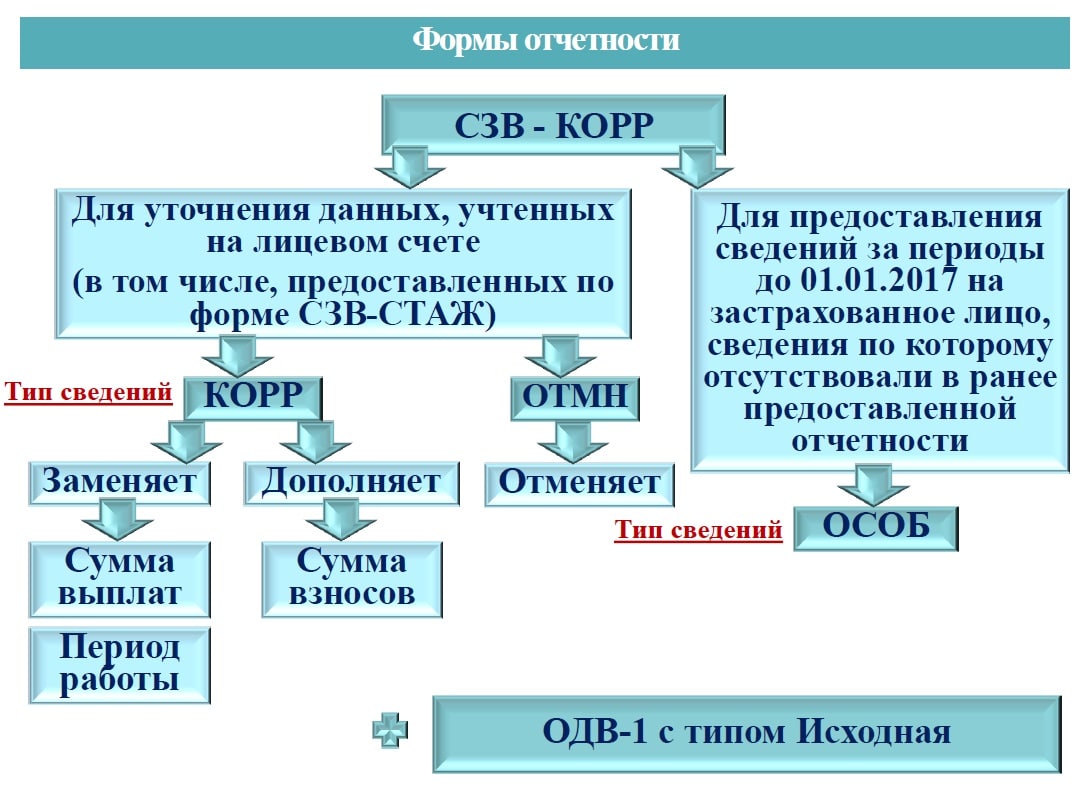
Далее необходимо указать два отчетных периода:
- Отчетный период, когда обнаружена ошибка;
- Отчетный период, за который корректируются сведения.
Заполнив шапку отчета, переходим к заполнению разделов формы. Разделы 1-2 заполняются для всех типов, остальные разделы – в зависимости от ошибки.
В разделе 1 нужно указать сведения о страхователе, причем дважды – в отчетном и корректируемом периодах.
В разделе 2 указываются сведения о работнике, данные по которому корректируются, удаляются или, наоборот, добавляются.
В разделе 3 заполняется для особых и корректирующих типов форм.
Раздел 4 заполняется, когда нужно изменить данные о заработке физлица, начисленных и уплаченных страховых взносах. При этом графы 1-6 заменяют данные, учтенные на ИЛС, а графы 7-13 – дополняют ранее представленные данные.
Разделы 5 и 6 заменяют данные, учтенные фондом на лицевых счетах. При этом раздел 5 нужно заполнить для корректировки данных по работникам, занятых на вредных и опасных работах. Раздел 6 заполняется при изменении страхового стажа физлица.
Читайте также:

